Como casi la mayoría de los juegos compatibles con el controlador, los jugadores de Call of Duty: Mobile a menudo encuentran problemas que incluyen fallas en la autorización al intentar conectar sus respectivos controladores al juego.
Miles de jugadores han recurrido a las revisiones de Reddit y Google Play para informar y quejarse de que su controlador no funciona, mientras que otros han enviado comentarios a los desarrolladores del juego con la esperanza de que lancen una actualización que finalmente solucione el problema del controlador.
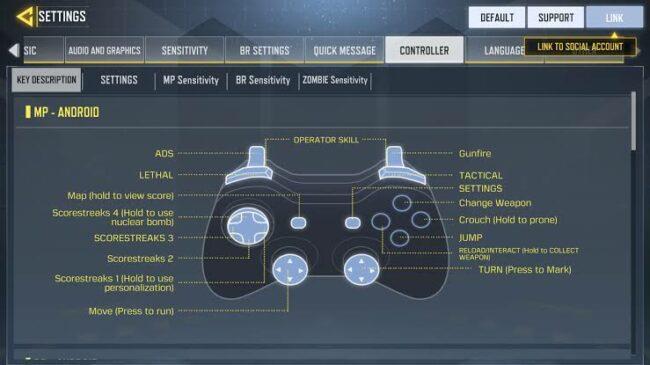
Sin embargo, aunque el juego no es completamente compatible con ciertos controladores, en este artículo te mostraremos un par de métodos que puedes intentar para arreglar el controlador que no funciona en Call of Duty: Mobile.
Antes de comenzar con los pasos, tenga en cuenta que, en última instancia, depende de los desarrolladores solucionar cualquier problema de este tipo con un juego mediante el lanzamiento de una actualización completamente nueva de su parte. Entonces, antes de probar algunos de los pasos de nuestra guía, asegúrese de haber actualizado su COD Mobile desde las respectivas tiendas de aplicaciones a la última versión.
Y si aún tiene problemas incluso después de actualizar su aplicación a la última versión, aquí hay un par de cosas que puede intentar para solucionar el problema del controlador que no funciona.
Aquí se explica cómo arreglar el controlador que no funciona en COD Mobile
Paso 1: salir del modo multijugador
Esta es una de las primeras cosas para tratar de solucionar este problema. Algunos jugadores han informado que hacer esto les ha ayudado a resolver el problema. Entonces, lo que debe hacer es salir del modo multijugador y luego volver a ingresar al modo multijugador para ver si su controlador comienza a funcionar.
Paso 2: deshabilitar «Seleccionar para hablar»
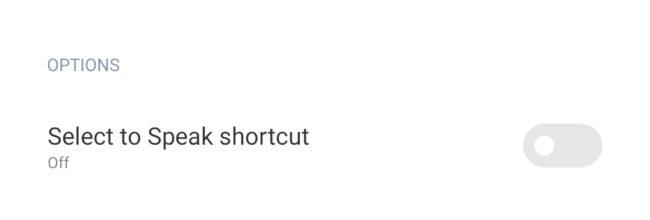
Si el paso anterior no funciona, lo siguiente que debe hacer es dirigirse a la configuración de su dispositivo Android o iOS, ubicar la pestaña Accesibilidad, buscar Servicios instalados y desactivar la opción de acceso directo «Seleccionar para hablar».
La ubicación de esta opción es diferente en varios dispositivos, por lo que puede intentar buscarla desde la configuración de su dispositivo.Y una vez que haya desactivado la opción «Seleccionar para hablar», cierre COD Mobile y ejecútelo nuevamente y vea si su controlador funciona.
Paso 3: doble verificación de aplicaciones: reinicie su dispositivo
Si los dos métodos anteriores no funcionan, puede intentar reiniciar su dispositivo. Esto se recomienda porque ciertas aplicaciones en dispositivos móviles solicitan su permiso para ciertas cosas y, sin saberlo, puede otorgar permiso a una aplicación para deshabilitar o habilitar algo en la configuración de su dispositivo que podría ser la causa de que su controlador no funcione.
Entonces, antes de reiniciar su dispositivo, revise su dispositivo en busca de cualquier aplicación confidencial que le haya solicitado ciertos permisos que las aplicaciones normales generalmente no solicitan y deshabilite todos los permisos de la aplicación y luego reinicie su dispositivo.
Paso 4: obtenga un nuevo controlador
Si todos los pasos anteriores no funcionan, obtener un nuevo controlador es realmente el último recurso. Pero en este caso, no solo compre cualquier controlador nuevo, le recomendamos que juegue Call of Duty: Mobile con un controlador de PlayStation o Xbox que tenga conectividad Bluetooth.
Ciertos controladores bluetooth, incluso los controladores móviles íPega, no son compatibles con COD Mobile, ya que los desarrolladores lo hicieron de tal manera que es compatible principalmente con los controladores de PlayStation y Xbox. Por lo tanto, recomendamos usarlos en lugar de los controladores Bluetooth básicos.
Conclusión
Eso es todo de nosotros sobre los métodos que puede intentar para solucionar los problemas de funcionamiento del controlador para Call of Duty: Mobile y esperamos que este artículo haya sido informativo y útil para que su controlador funcione.




